最近の投稿でも触れましたが、.NETフレームワークでWindows OS。すべての Windows バージョンには、.NETフレームワークデフォルトでインストールされ有効になっているバージョン。 Windows 11/10 では、.NET Framework 3.5 はデフォルトで無効になっています。ただし、多くのプログラムの実行には依然として .NET 3.5 が必要です。 .NET Framework 3.5 を必要とするソフトウェアまたはアプリを要求しようとすると、次のメッセージが表示される場合があります。
PC 上のアプリには、次の Windows 機能が必要です。 .NET Framework 3.5 (.NET 2.0 および 3.0 を含む)
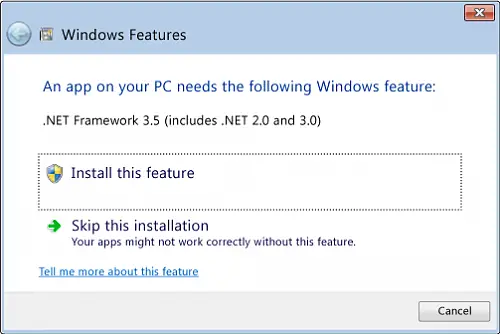
.NET Framework 3.5 がありませんか?有効にする
これを有効にするには、次の場所に移動する必要があります。Windowsの機能。これには、[コントロール パネル] > [プログラムと機能] からアクセスできます。
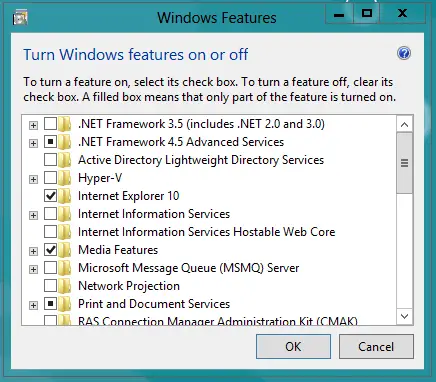
システムのインターネット接続が強力でない場合は、必要なファイルのダウンロードに少し時間がかかり、プロセス全体が長くなります。
しようとすると完全なセットアップをダウンロードするの。ネット、それは291MBサイズが大きいため、これをすばやく実行するには高速接続が必要であることは明らかです。
Windows 11/10に.NET Framework 3.5.1をインストールする
1.を開きます.isoのファイルWindows OSと圧縮・解凍ソフトのように7-ジップ。を開きます情報源フォルダを見つけてSXSフォルダ。次に、このフォルダーを次の場所にコピーします。
C:\一時
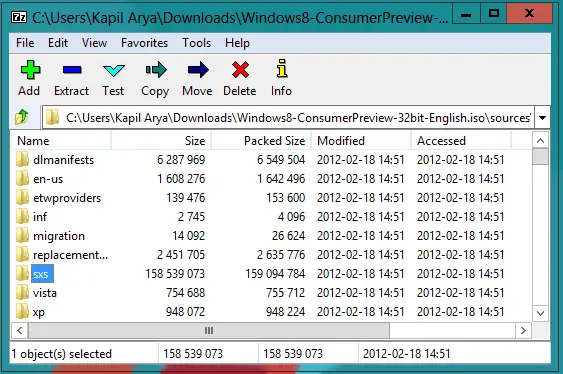
2.次、を実行しますコマンドプロンプト管理者としてをクリックし、次のコマンドを入力します。
dism.exe /online /enable-feature /featurename:NetFX3 /All /Source:c:\temp\sxs /LimitAccess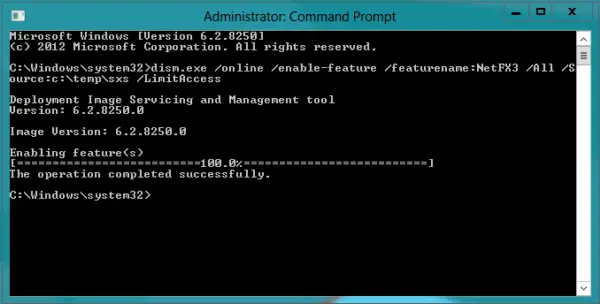
それでおしまい!
ここで再起動して確認してくださいWindowsの機能再び窓。最初のオプションが自動的にチェックされていることがわかります。
必要なソフトウェアやアプリも実行できるようになります。。ネット(AutoCAD など)、問題ありません。






